Twitter'dan bir GIF nasıl kaydedilir
Twitter, GIF'lerle dolup taşan bir sitedir, bu da şirketin kullanıcıların onları kurtarmasını zorlaştırmasını biraz şaşırtıyor.
Diğer Twitter kullanıcılarıyla bir GIF paylaşmak istiyorsanız, uygulamanın Tweet GIF özelliği, GIF ile kendi Tweetinizi göndermenize olanak tanır. Ancak bunları iMessage, WhatsApp, Facebook ve diğer uygulamalarda ve web sitelerinde paylaşmak üzere indirmek biraz daha zor.
Neyse ki, bir avuç üçüncü taraf web sitesi ve uygulamanın kurtarılması gereken bir kısmı var. Twitter'dan GIF'leri nasıl indireceğinizi ve düzenleyeceğinizi öğrenmek için aşağıdaki adımları izleyin.
Twitter'dan bir gif nasıl kaydedilir
GIF'ler neredeyse on yıldır Twitter'da bir şeydi, bu nedenle uygulamanın şimdiye kadar onları kurtarmanın bir yolunu sunacağını düşündüğünüz için affedilirsiniz.
Ne yazık ki, Twitter bu özelliği eklemeyi başaramadı, bu nedenle masaüstünüze veya telefonunuza GIF indirmek istiyorsanız üçüncü taraf web sitelerinin yardımını aramanız gerekecek. Mobil uygulamadan tek işlemde GIF indirmeyi mümkün kılan birkaç uygulama olsa da, aynısını masaüstünüzde yapmak için aslında iki farklı ücretsiz site kullanmanız gerekecek.
Neyse ki, hala oldukça hızlı bir süreç - ve yolda bazı kullanışlı özelleştirme özellikleri sunuyor!
Neye ihtiyacınız olacak:
- Erişmek için bir cihaz Twitter.com
- Twitter Video İndirici
- EZGİF
Kısa Versiyon:
- Twitter'da kaydetmek istediğiniz GIF'i bulun ve bağlantıyı kopyalayın
- Bağlantıyı Twitter Video Downloader'a yapıştırın ve video olarak kaydedin
- Videoyu yüklemek için EZGIF'e gidin
- Videoda yapmak istediğiniz ayarlamaları yapın
- GIF olarak kaydet
Beğenebilirsin…

En iyi akıllı telefonlar 2022: Bu yıl test ettiğimiz en iyi telefonlar

En iyi Android telefonlar: Şu anda Android'e sahip en iyi 13 telefon

Twitter güvenli mi? Uzmanlara ne düşündüklerini sorduk
Twitter'dan bir GIF nasıl kaydedilir
-
Adım
1

-
Adım
2Tweet'in altındaki Paylaş simgesine tıklayın


-
Adım
3

-
Adım
4 - Twitter Video Downloader'a gidin
-
Adım
5 - Tweeti beyaz kutuya yapıştırmak için Ctrl/Cmd+V'ye tıklayın
-
Adım
6 - Bir video oluşturmak için İndir'i tıklayın
-
Adım
7 - Videoyu İndir'e sağ tıklayın
-
Adım
8

-
Adım
9 - Dosyanıza bir ad verin ve bir konum seçin
-
Adım
10 - Video olarak kaydetmek için Kaydet'e tıklayın
-
Adım
11 - EZGIF'in videodan GIF'e dönüştürücüsüne gidin
-
Adım
12 - Dosya Seç'i tıklayın
-
Adım
13 - Video dosyanızı seçin
-
Adım
14 - Aç'ı tıklayın
-
Adım
15 - Video Yükle'yi tıklayın
-
Adım
16 - Burada GIF'inizde kırpma, döndürme veya altyazı ekleme gibi ayarlamalar yapabilirsiniz.
-
Adım
17

-
Adım
18

-
Adım
19

-
Adım
20 - GIF'inize bir ad verin ve bir konum seçin
-
Adım
21 - GIF'inizi kaydetmek için Kaydet'e tıklayın
- Artık GIF'inizi masaüstünüzde, indirmelerinizde veya kaydetmeyi seçtiğiniz her yerde bulabilmelisiniz!











Olduğu gibi tutabilir veya bu şekilde paylaşmak için tekrar GIF'e dönüştürmek için aşağıdaki adımları uygulayabilirsiniz.


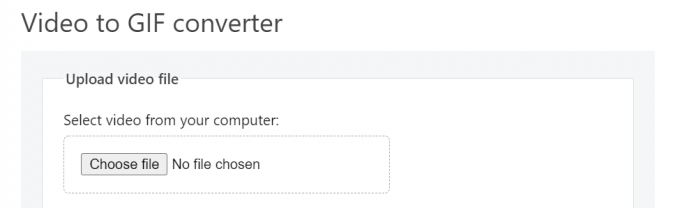
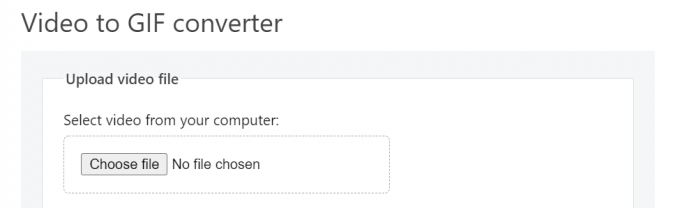







Yapmanız gereken herhangi bir değişiklik yoksa bu adımı atlayabilirsiniz. 




Sorun giderme
Şu anda Twitter uygulamasında GIF kaydetmenin doğrudan bir yolu yok.
Yukarıdaki siteler gibi, GIF'leri telefonunuzdan indirmeyi mümkün kılan üçüncü taraf mobil uygulamalar mevcuttur. iOS ve Android için popüler örnekler arasında GIFwrapped ve Tweet2GIF bulunur.
Gazeteciliğimize neden güvenelim?
2004 yılında kurulan Trusted Reviews, okuyucularımıza ne satın alacakları konusunda kapsamlı, tarafsız ve bağımsız tavsiyeler vermek için var.
Bugün dünya çapında ayda 9 milyon kullanıcımız var ve yılda 1.000'den fazla ürünü değerlendiriyoruz.



